Hướng dẫn thay bàn phím laptop Dell Vostro V13
Hồng Gấm
- 1384Hướng dẫn thay bàn phím laptop Dell Vostro V13
Nếu bàn phím của bạn không phản hồi, bạn có thể cần phải thay thế nó. Bạn có thể làm theo các bước sau để thay thế nó đúng cách.
* Bước 1: Tháo vỏ
- Sao lưu bộ nhớ vào ổ đĩa ngoài và tắt nguồn máy tính xách tay trước khi bắt đầu.
- Lật máy tính xách tay lên để lỗ thông hơi đối diện với bạn.
- Hủy bỏ sáu ốc vít Phillips # 1 5.0 mm bằng trình điều khiển từ tính.
- Tháo hai ốc vít Phillips # 1 5.0 mm ở mặt sau của máy tính xách tay.
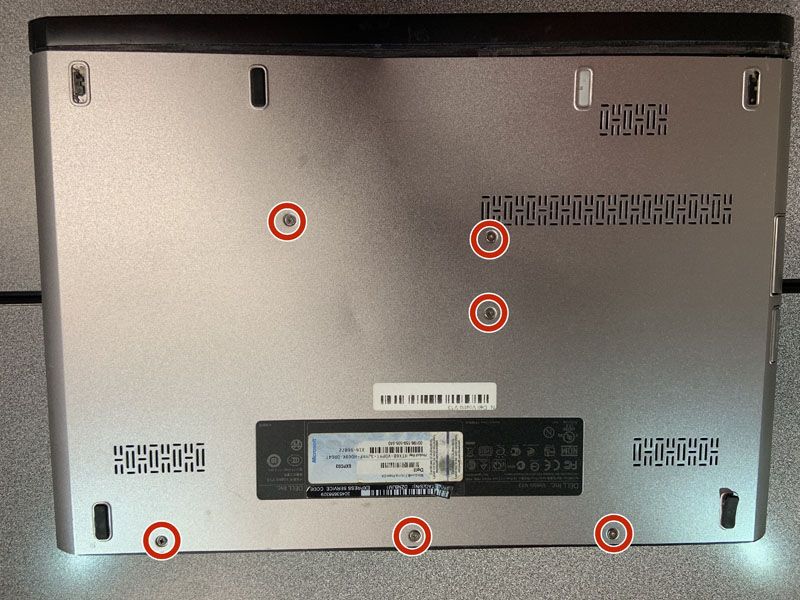


* Bước 2:
- Trượt ra các chủ sở hữu SD và MicroSD.
- Nếu bạn gặp khó khăn khi trượt chúng ra, hãy sử dụng công cụ mở nhựa.
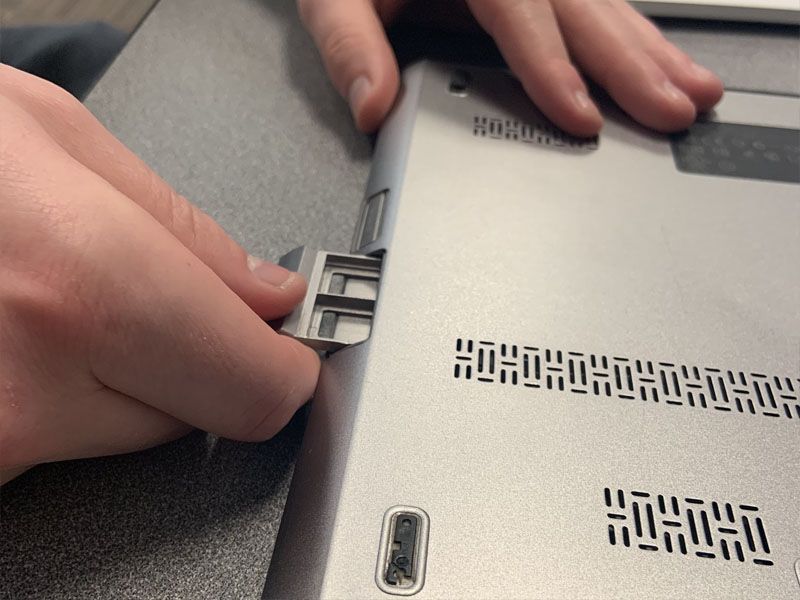
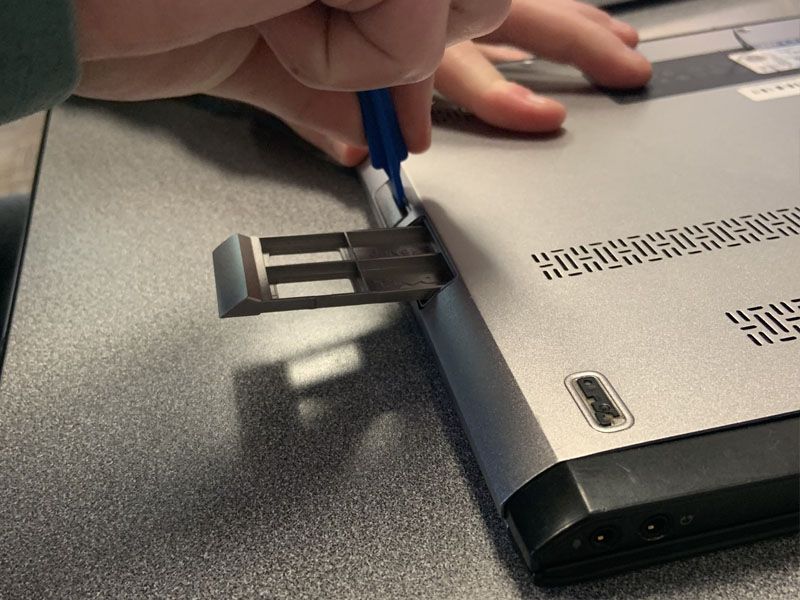
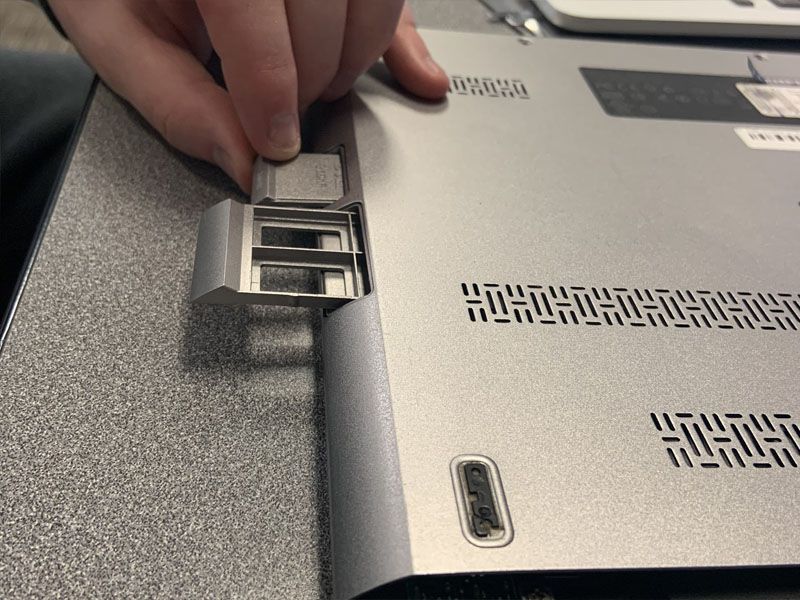
* Bước 3:
- Trượt công cụ mở nhựa xung quanh chu vi của máy tính xách tay cho đến khi nắp bật ra.Kéo nắp lưng ra.



* Bước 4:
- Hủy bỏ ba ốc vít Phillips # 1 màu đen 3,9 mm giữ pin đúng vị trí.


* Bước 5:
- Lật clip của đầu nối ruy băng.Kéo dải ra để ngắt kết nối pin.


* Bước 6:
- Tháo pin.
- Tháo pin cho phép bạn làm việc an toàn.


* Bước 7: Bàn phím
- Mở máy tính xách tay để bàn phím có thể nhìn thấy.

* Bước 8:
- Nêm công cụ mở nhựa xung quanh đường nối của bảng thông báo để bật ra.
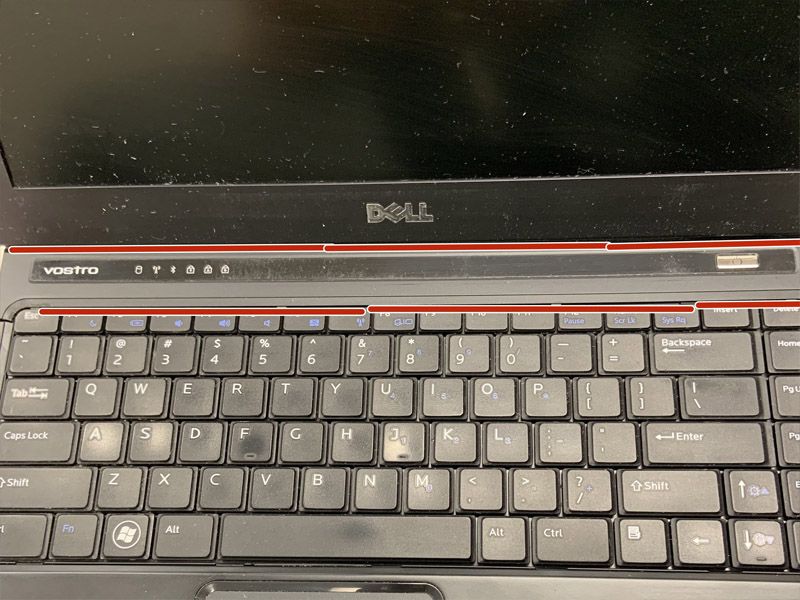
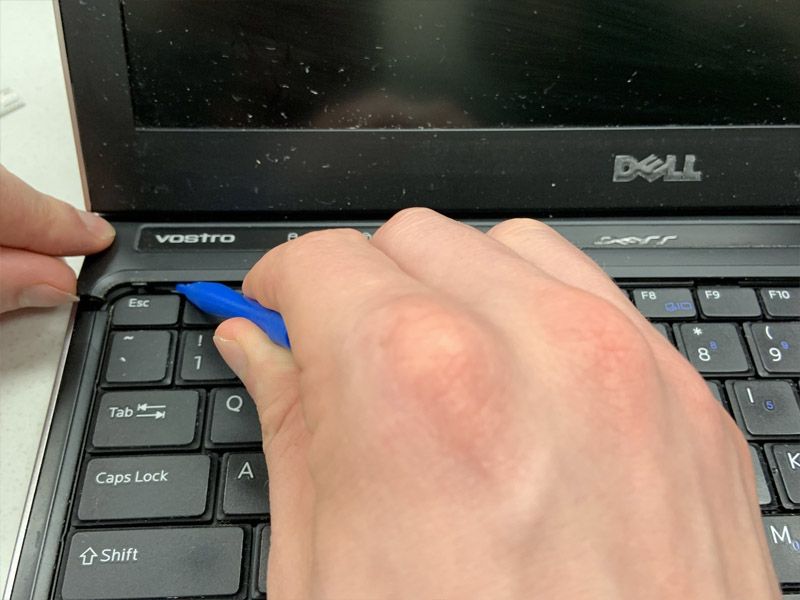
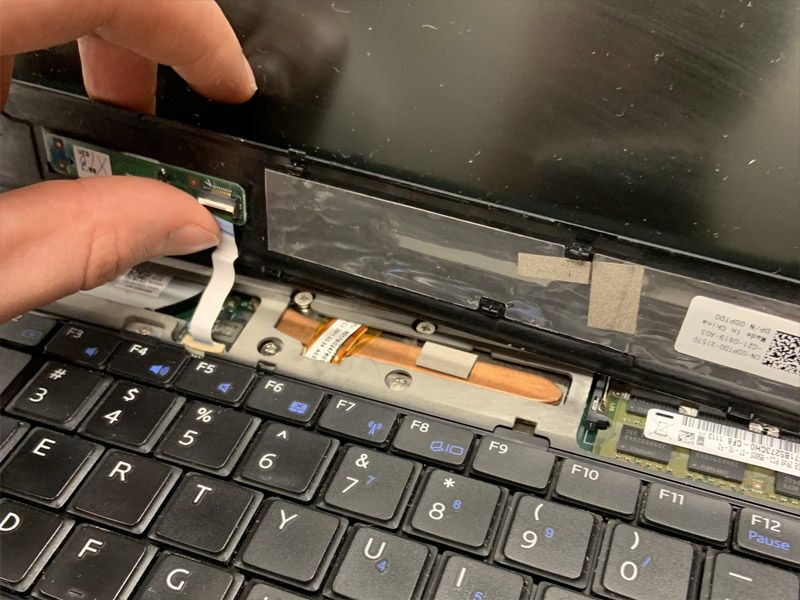
* Bước 9:
- Ngắt kết nối đầu nối ruy băng trên bảng điều khiển.
- Tháo bảng điều khiển.
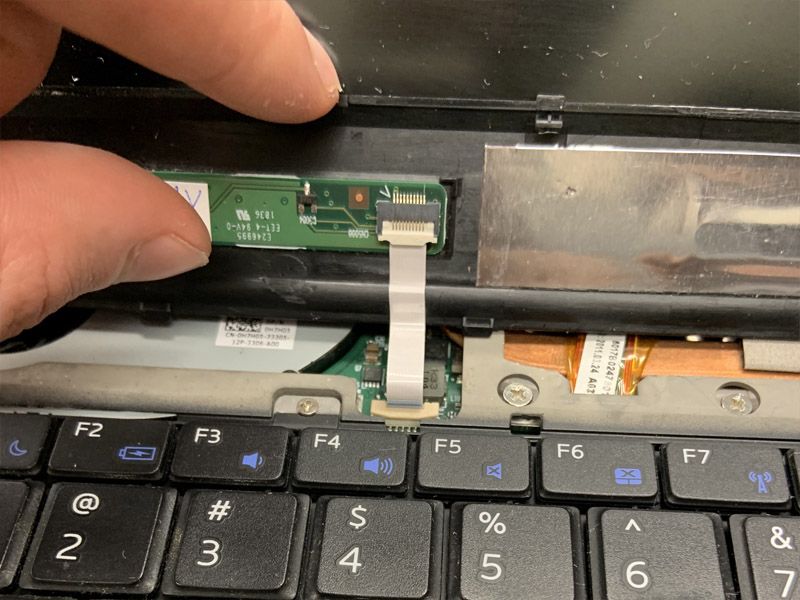
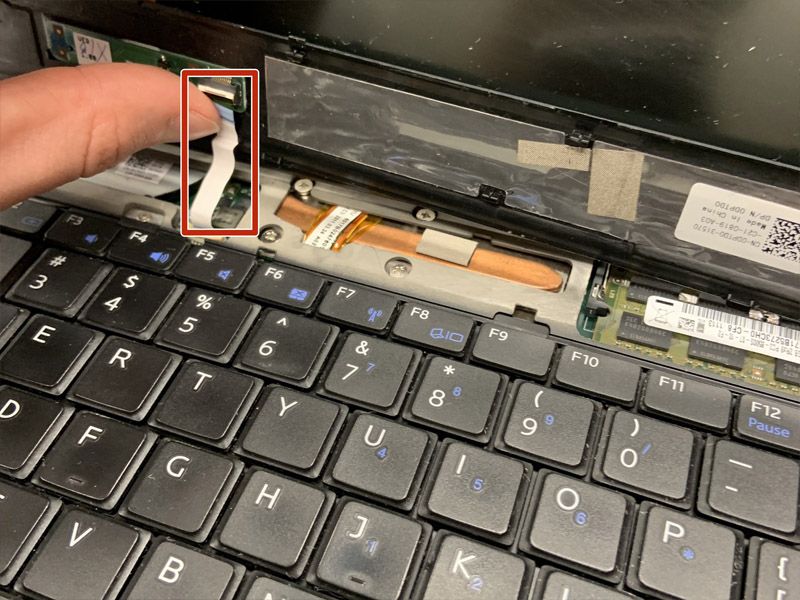
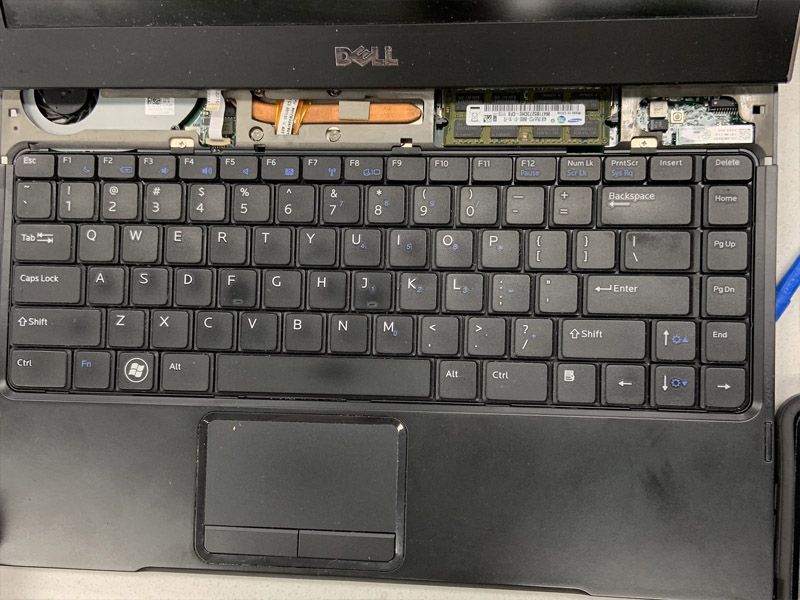
* Bước 10:
- Hủy bỏ hai ốc vít Phillips # 1 bạc 3 mm.
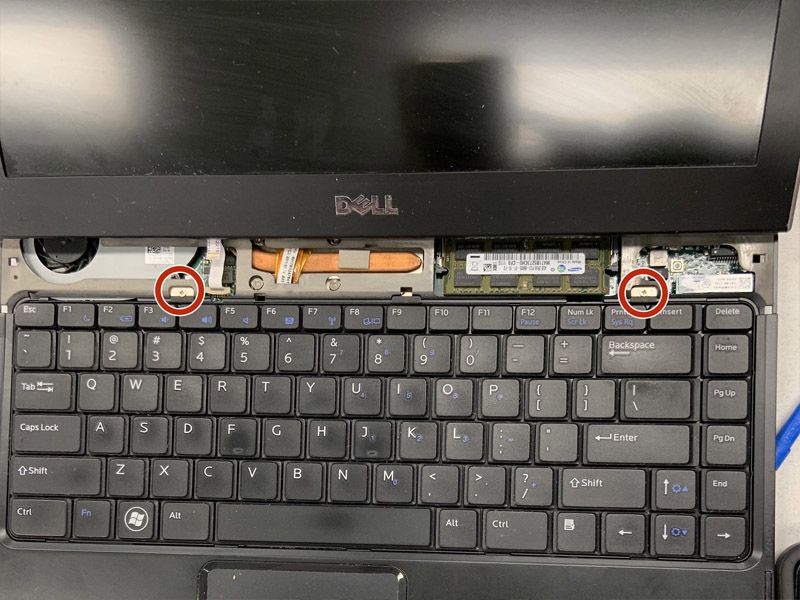
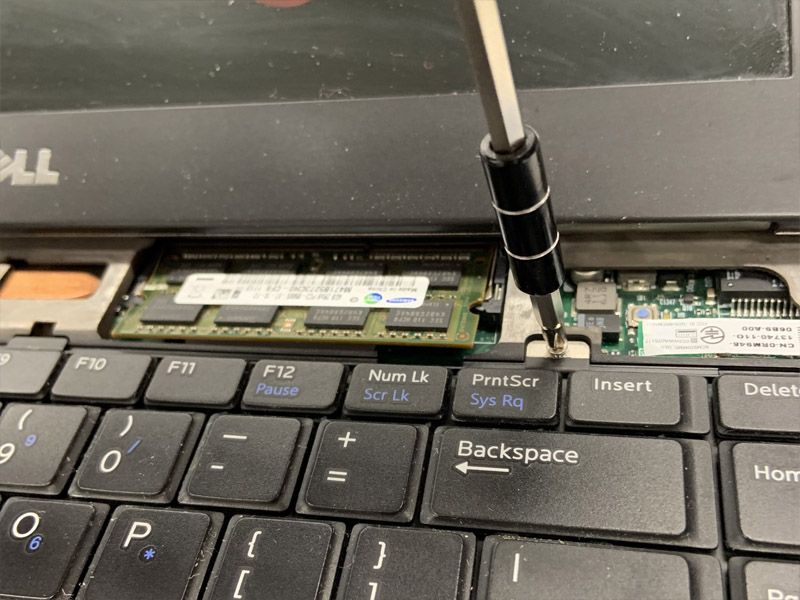
* Bước 11:
- Sử dụng công cụ mở nhựa để cạy bàn phím ra khỏi máy tính xách tay.
- Đừng kéo bàn phím ra hết.
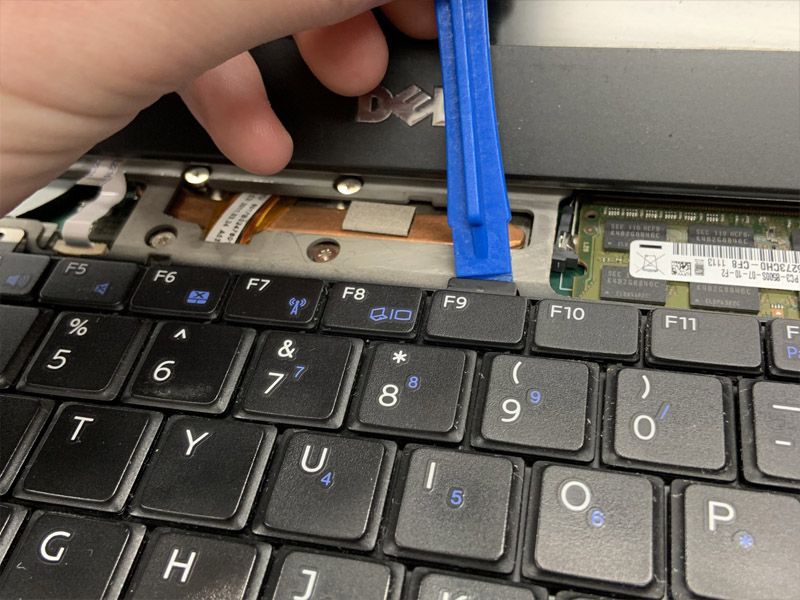

* Bước 12:
- Ngắt kết nối cáp ruy băng kết nối bàn phím với máy tính xách tay bằng cách lật tab khóa trắng trên đầu nối ZIF.
- Nếu bạn gặp sự cố, hãy sử dụng công cụ mở nhựa để trợ giúp.


* Bước 13:
- Tháo gỡ bàn phím



Xem thêm: Thay bàn phím laptop Dell Vostro V13, thay màn hình Laptop giá rẻ






































